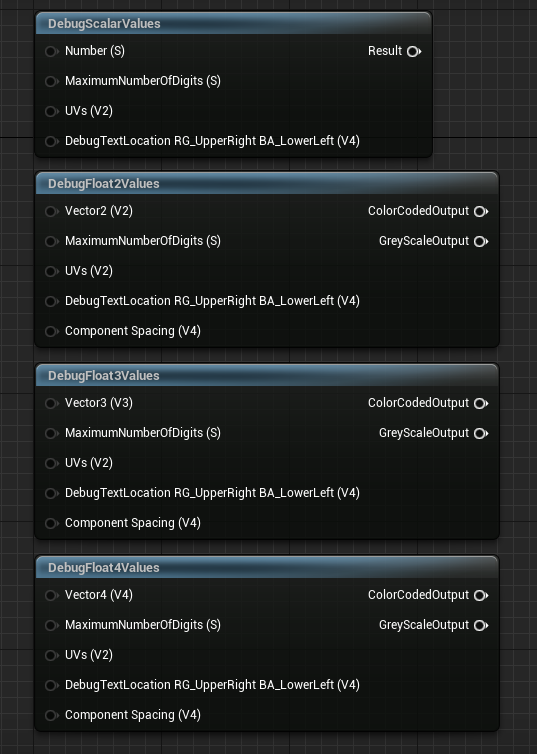使用例
■前提
マテリアルで出力している数値を確認するときにDebug系のノードを利用すると、出力する値を数値として確認することができます。
マテリアル上で数式を組み立てたり、複雑なノード先がどんな値を返しているのか確認することができ、マテリアルに理解に役立ちます。
■ノードの種類
主に使用するのは下記の4種類です。
・Debug Scalar Values
”1つ”の少数の値を持った入力を受け取り数値として返します。
・Debug Float2 Values
”2つ”の少数の値を持った入力を受け取り数値として返します。
・Debug Float3 Values
”3つ”の少数の値を持った入力を受け取り数値として返します。
・Debug Float4 Values
”4つ”の少数の値を持った入力を受け取り数値として返します。
■使い方
左側の最上部(Number/Vector●●)に同じ数の値を持ったノードを接続し、
右側の最上部(Result/ColorCodedOutput)をベースカラーに繋ぎます。
*GreyScaleOutputから出力すると数値の色がグレーになります。

Scalar
0.0の入力を受け取り0.0を出力
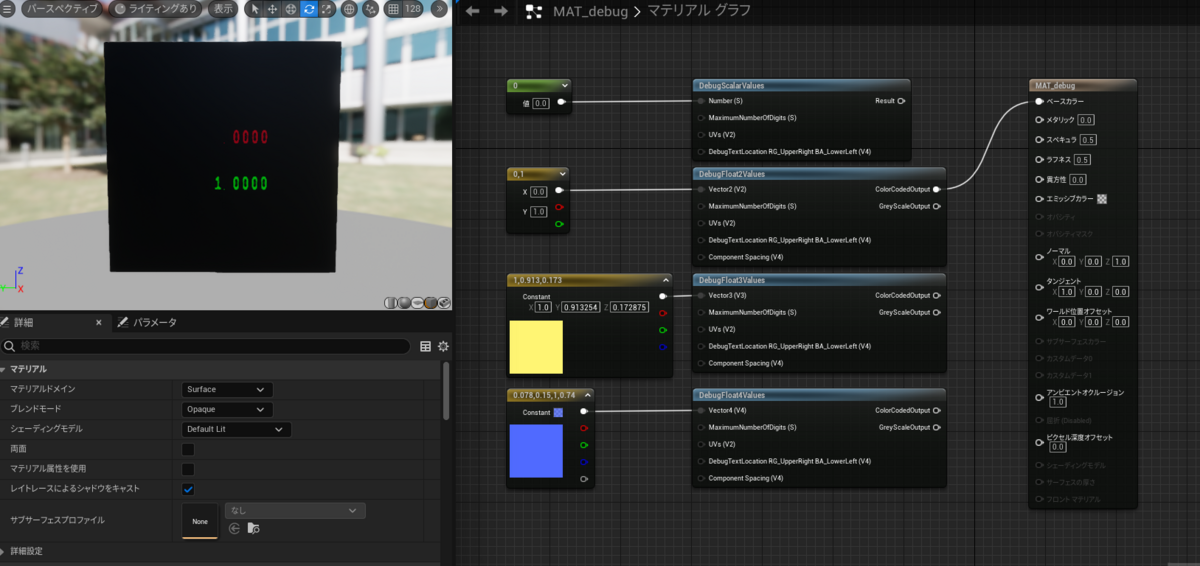
Vector2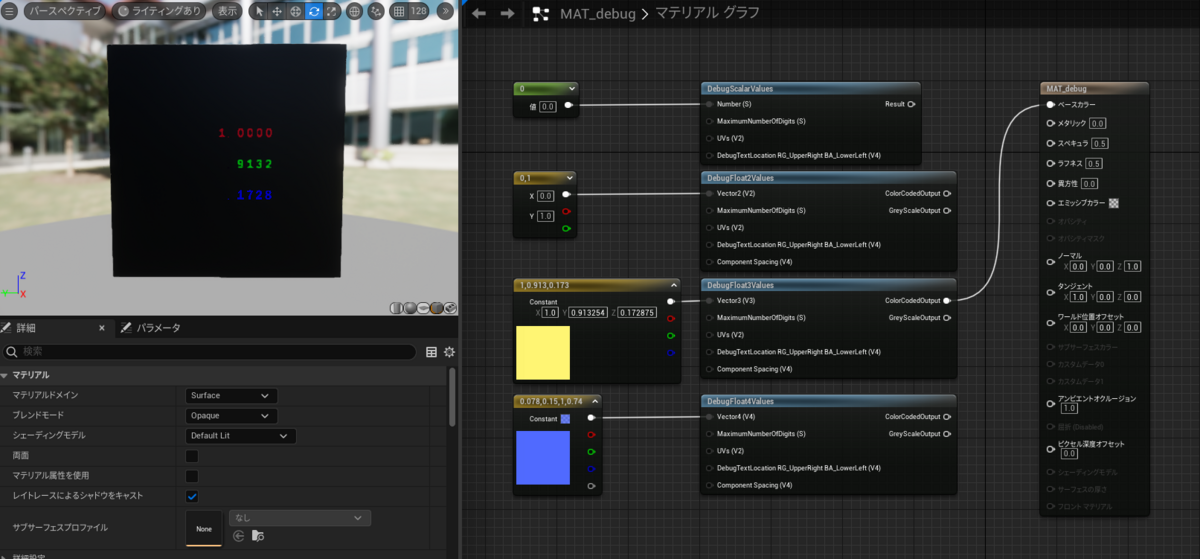
Vector3
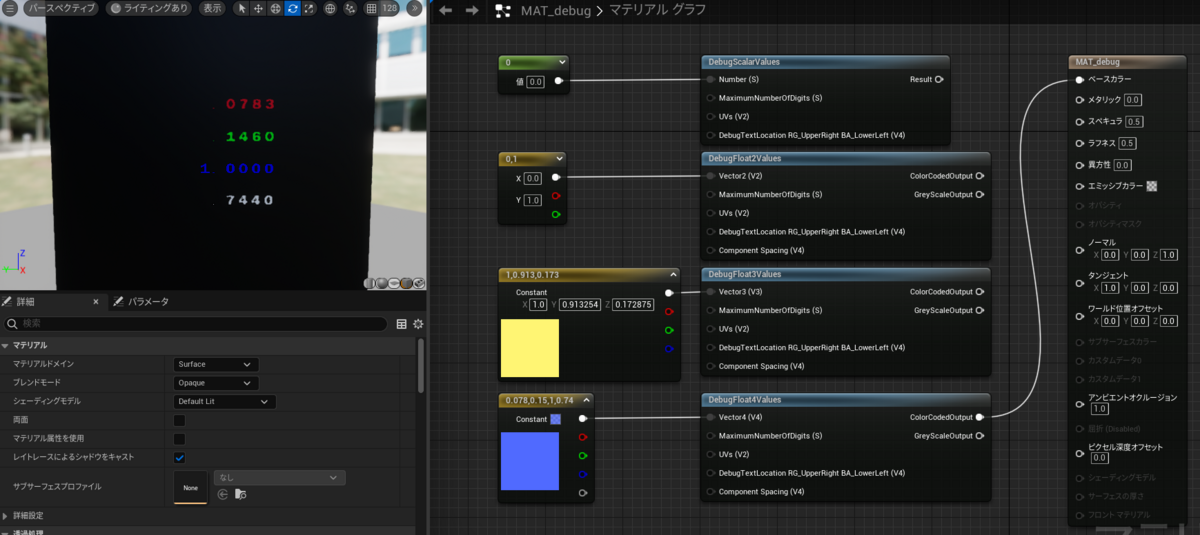
Vector4
■主な用途
このノードの用途は幅広いですが、
私は主にTimeノードを使って組んだマテリアルが正しい値を出力しているか確認しるために使用しています。
また、初めて触るノードがどういった挙動をしているか確認するためにも非常に便利です。
●例 TimeとFrac
このノードでは
Time:連続的に毎秒1づつ加算される少数を返すノード
に
Frac:受け取った値の小数点以下のみを返すノード
を接続した挙動の確認を行っています。
youtu.be
●例 TimeとSine,Multiply
この例では
Time:連続的に毎秒1づつ加算される少数を返すノード
Multiply:Timeに0.2を掛け算することで時間の流れを1/5に
Sine:毎秒ごとに0→1→0→-1のように上下する波を生成するノード
これらを組み合わせて5秒かけて数値が0→1→0→-1となるような動きの遅い波をつくっています。